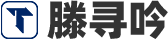系统自带应用虽然很好用,可当我们要安装第三方同类软件,为避免冲突时,或者仅仅是不需要使用且不想看到它们时,要怎么删除呢?
✦
直接卸载
大部分应用都支持直接卸载。
注意:Windows 10/11操作步骤基本相同,因系统版本不同设置路径及界面会有所差异哦~
1.在“控制面板”中卸载
直接在搜索框搜索并进入【控制面板】【卸载程序】,找到并右击需要卸载的应用并点击【卸载/更改】(或者直接双击该应用)。

需要注意的是:
1. ASUS电脑预装的迈克菲,包含了“迈克菲”和“迈克菲联网顾问”,您可以选择性的进行卸载,如果两者均不再使用,要将两个应用都卸载哦~
2. 若无法卸载迈克菲,也可以下载卸载工具来删除迈克菲。下载链接如下(请复制链接到电脑浏览器中打开):
https://download.mcafee.com/molbin/iss-loc/SupportTools/MCPR/MCPR.exe
双击 MCPR.exe 并按提示操作,完成后重启电脑即可。


3. 若需重新下载迈克菲试用版,下载链接如下(请复制链接到电脑浏览器中打开):
https://www.mcafee.com/zh-cn/antivirus/free.html
2.在“安装的应用”中卸载
若控制面板中没有列出需要卸载的应用程序,该应用可能是Microsoft Store安装类型,可在“安装的应用”中卸载。
右击开始菜单,选择【安装的应用】,找到要卸载的应用(例如时钟,或者在【搜索应用】处直接搜索应用名称),点击右边的【…】,并依次点击两次【卸载】,按提示完成即可。

当然,如果您并不是想彻底删除应用,只是应用运行出现问题想要重新安装的:
可以尝试点击【高级选项】,先【修复】或者【重置】应用,没有效果再去【卸载】。


✦
使用 Windows Powershell 卸载
部分系统版本可能无法通过上述方式直接卸载Windows自带应用(卸载按钮是灰色的,此处仍以“时钟”举例),可以通过Windows Powershell来卸载。

注意:
这项操作可能会清除卸载应用的登录信息,因此,应用的账号密码一定要牢记哦~
1.在搜索框搜索并找到【Windows Powershell】,点击【以管理员身份运行】。

2.仍以“Windows时钟”为例,在弹出对话框内输入【Get-AppxPackage *Microsoft.windowsAlarms* | Remove-AppxPackage】回车即可(可以直接复制粘贴哦~若自行输入请注意空格~)。

更多应用卸载
替换红色方框内的文字,即可卸载更多应用:
人脉:
Get-AppxPackage *people* | Remove-AppxPackage
地图:
Get-AppxPackage *map* | Remove-AppxPackage
OneNote:
Get-AppxPackage *OneNote* | Remove-AppxPackage
3D:
Get-AppxPackage *3d* | Remove-AppxPackage
Camera相机:
Get-AppxPackage *camera* | Remove-AppxPackage
邮件和日历:
Get-AppxPackage *communi* | Remove-AppxPackage
新闻订阅:
Get-AppxPackage *bing* | Remove-AppxPackage
Xbox:
Get-AppxPackage *xbox* | Remove-AppxPackage
计算器:
Get-AppxPackage *calculator* | Remove-AppxPackage
3.卸载后若想恢复,进入“Windows应用商店”,在右上方搜索栏输入要下载的应用名称,找到后安装就可以啦。

✦
最后
1. 若从微软应用商店获得应用程序出现错误,可至以下路径获取故障排除程序来解决(请复制链接到电脑浏览器中打开):
https://support.microsoft.com/zh-cn/windows/%E4%BF%AE%E5%A4%8D%E9%98%BB%E6%AD%A2%E7%A8%8B%E5%BA%8F%E5%AE%89%E8%A3%85%E6%88%96%E5%88%A0%E9%99%A4%E7%9A%84%E9%97%AE%E9%A2%98-cca7d1b6-65a9-3d98-426b-e9f927e1eb4d
2. 若微软应用商店无法打开,可至以下路径查看帮助(请复制链接到电脑浏览器中打开):
https://support.microsoft.com/zh-cn/account-billing/microsoft-store-%E6%97%A0%E6%B3%95%E6%89%93%E5%BC%80-126a875d-8b72-def1-0af6-d325276a058b
3. 若在Windows中找不到微软应用商店,可至以下路径查看帮助(请复制链接到电脑浏览器中打开):
https://support.microsoft.com/zh-cn/account-billing/%E5%9C%A8%E5%BA%94%E7%94%A8%E7%A8%8B%E5%BA%8F%E4%B8%ADmicrosoft-store%E5%BA%94%E7%94%A8%E6%97%B6windows-1d94d942-bc55-e762-6cda-ca5bbb383285#WindowsVersion=Windows_11